小白重装系统下载安装教程
- 分类:教程 回答于: 2022年07月13日 14:12:58
很多电脑新手都知道,重装系统时,可以考虑用小白一键重装系统来完成。小白一键重装系统软件是一款操作简单的重装系统软件,目前可能会有很多盗版软件,那么小白重装系统下载途径在哪呢?下面就教下大家如何靠谱地下载安装小白一键重装系统。
工具/原料:
系统版本:windows 10
品牌型号:联想Y50p-70-ISE
软件版本:小白一键重装软件
方法/步骤:
1、在浏览器搜索小白官网,进入官网下载小白一键重装软件。
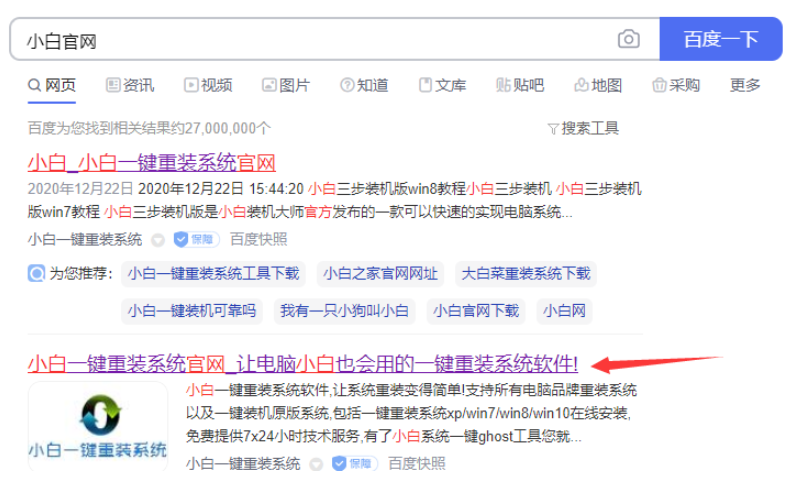
2、安装时要关闭杀毒软件,以免被误拦住导致安装失败。
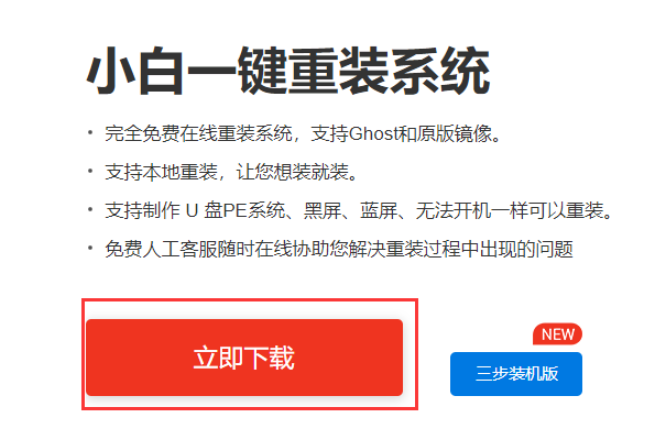
3、运行小白一键重装系统,选择需要重装的系统,点击安装系统。

4、等待系统镜像文件和驱动设备的下载。
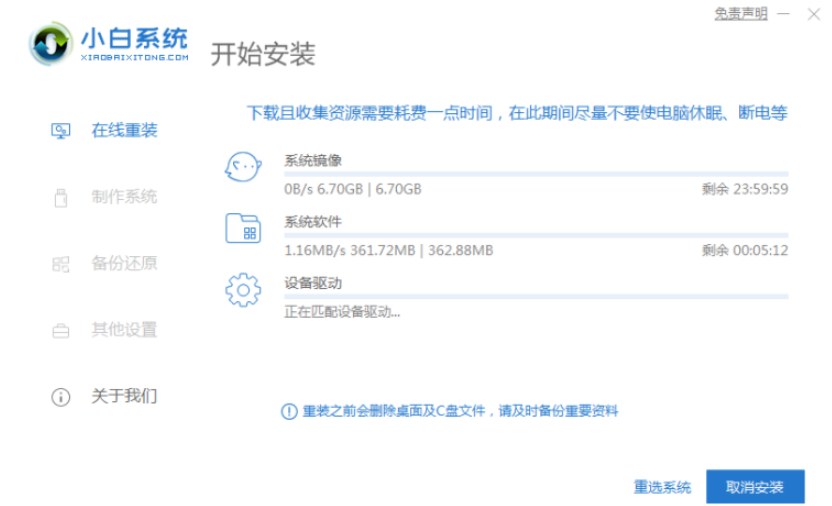
5、一旦下载完成,点击"立即重新启动"。
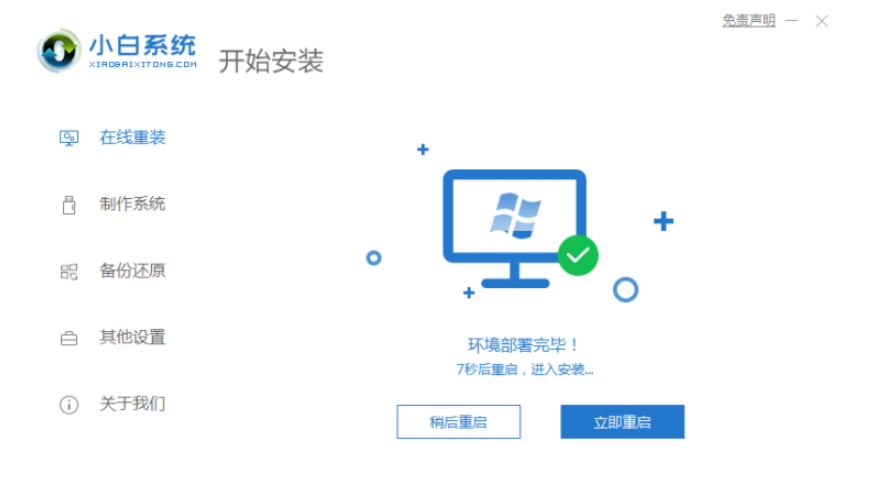
6、当重启出现画面时,选择第二个选项进入PE系统。
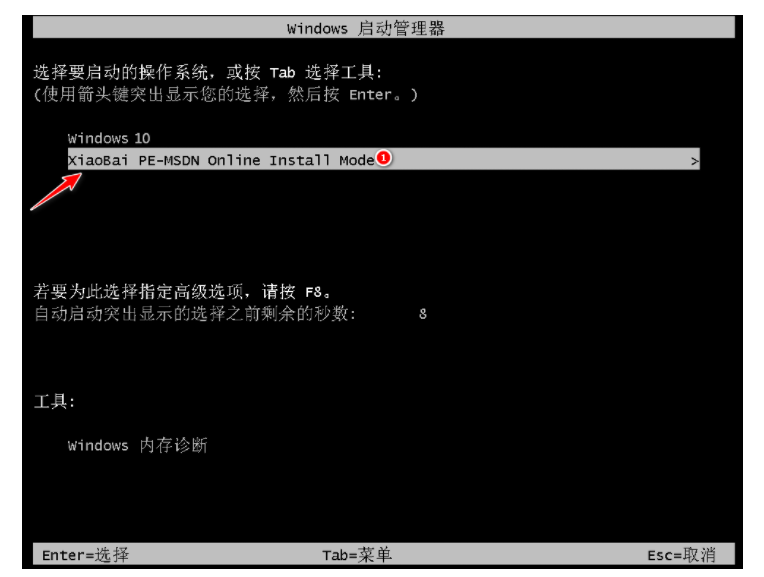
7、打开小白一键重装系统,等待自动安装系统镜像文件。
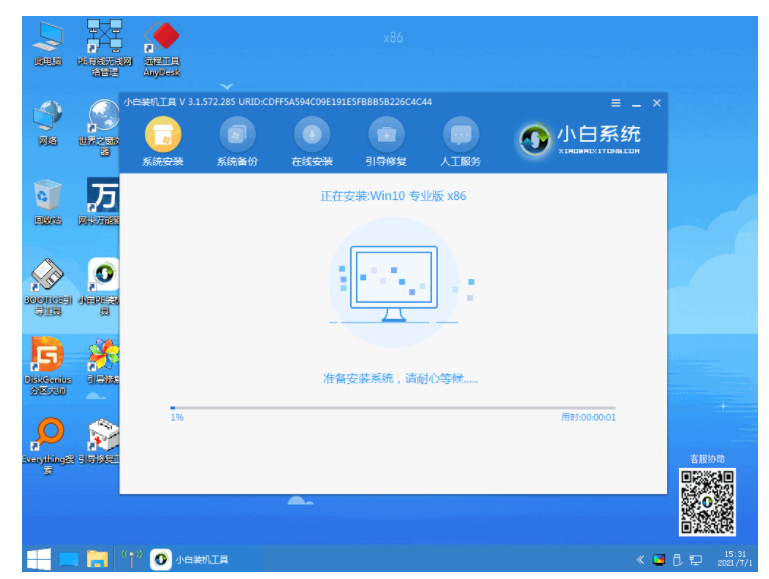
8、安装完后,再次点击“重启”。
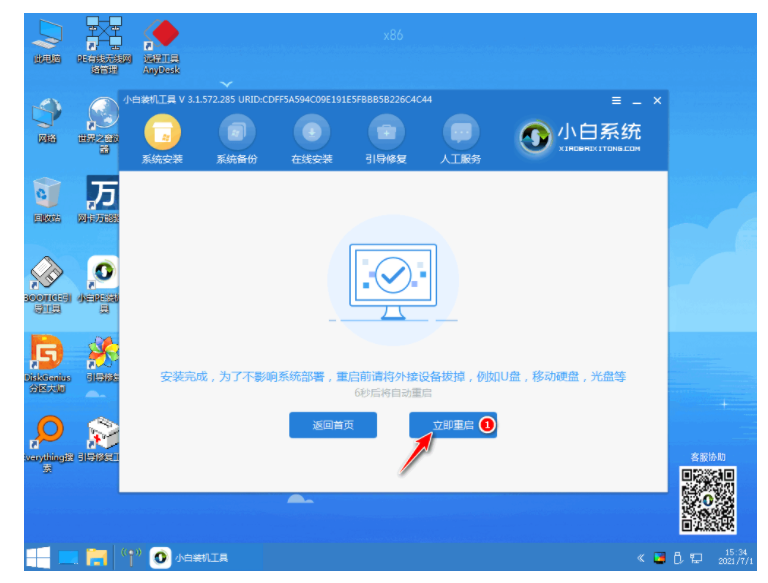
9、等待系统安装完成。

10、进入系统桌面即完成。
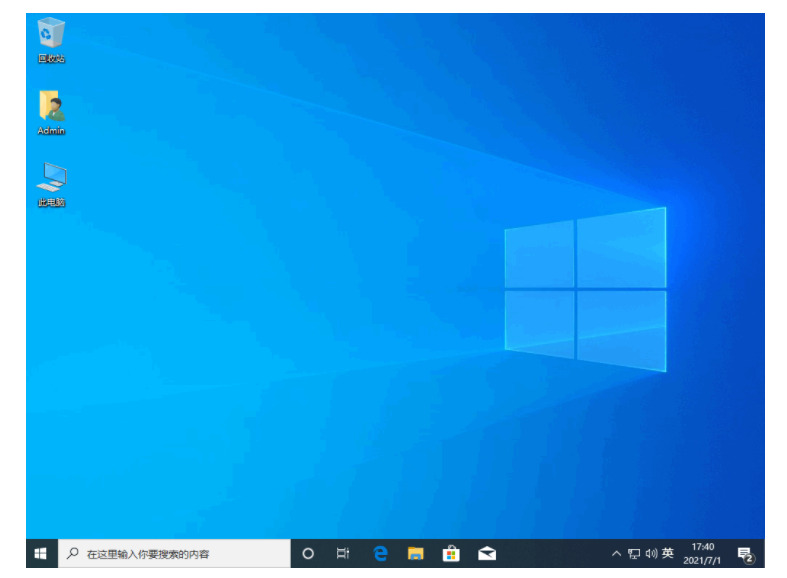
总结:
1、在浏览器搜索小白官网,进入官网下载小白一键重装软件。
2、安装时要关闭杀毒软件,以免被误拦住导致安装失败。
3、运行小白一键重装系统,选择需要重装的系统,点击安装系统。
4、等待系统镜像文件和驱动设备的下载。
5、一旦下载完成,点击"立即重新启动"。
6、当重启出现画面时,选择第二个选项进入PE系统。
7、打开小白一键重装系统,等待自动安装系统镜像文件。
8、安装完后,再次点击“重启”。
9、等待系统安装完成。
10、进入系统桌面即完成。
 有用
26
有用
26


 小白系统
小白系统


 1000
1000 1000
1000 1000
1000 1000
1000 1000
1000 1000
1000 1000
1000 1000
1000 1000
1000 1000
1000猜您喜欢
- ghost xp安装传真服务教程2017/01/04
- 台式机重装系统2015/07/13
- 重装系统后软件恢复工具都有哪些..2023/02/02
- 小白装机软件一键重装xp系统步骤..2021/11/21
- 软键盘怎么打开2015/07/07
- 安卓回收站下载安装2023/05/07
相关推荐
- 酷比魔方笔记本一键重装系统win10图文..2020/09/22
- RTX 3080ti显卡参数 RTX 3080ti显卡怎..2022/01/20
- 一键格式化重装系统图文教程..2016/10/29
- 究竟360系统重装大师怎么样..2022/06/21
- 戴尔笔记本重装系统xp的步骤是什么..2023/01/03
- 小鱼一键重装系统win8旗舰版64位图文..2017/06/19

















